当您利用谷歌账户登录 Chrome 浏览器时,您的个人资料会得到妥善保管,并在您使用的不同设备间同步。但是,如果您需要清除所有存储在云端的数据,应该如何操作呢?接下来,将为您详细介绍删除同步数据的方法。
清除同步信息的步骤
如果您已登录 Chrome 并开启了同步功能,请先启动 Chrome 浏览器,然后点击您的个人头像,接着选择“同步已开启”。当然,您也可以直接在地址栏中输入chrome://settings/people,然后按下回车键,直接进入设置页面。
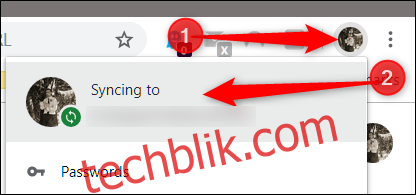
在“个人”标题下方,点击“同步功能和谷歌服务”。
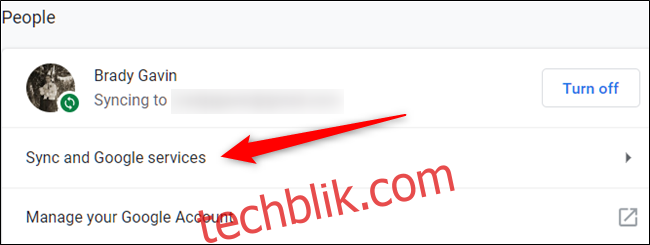
随后,点击“来自 Chrome 同步的数据”,这将开启一个新的页面。
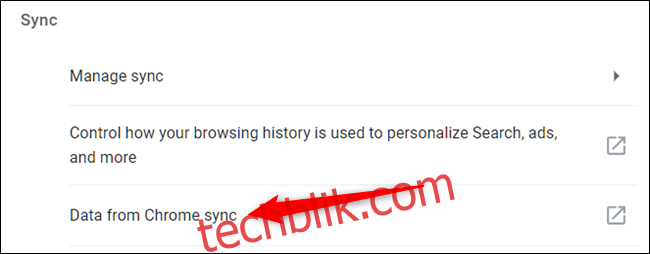
即使您没有在此设备上登录 Chrome 浏览器,仍然可以通过访问 您的谷歌账户同步设置页面,并使用您的浏览器登录,来删除所有存储在谷歌服务器上的信息——这个浏览器甚至可以不是 Chrome。
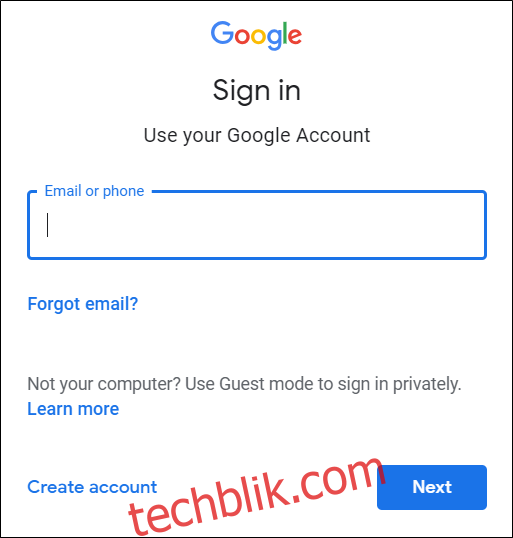
成功输入电子邮件地址和密码后,您将看到一份清单,罗列了所有存储在云端的信息类型。每项条目旁边都显示一个数字,表示当前同步的数量。
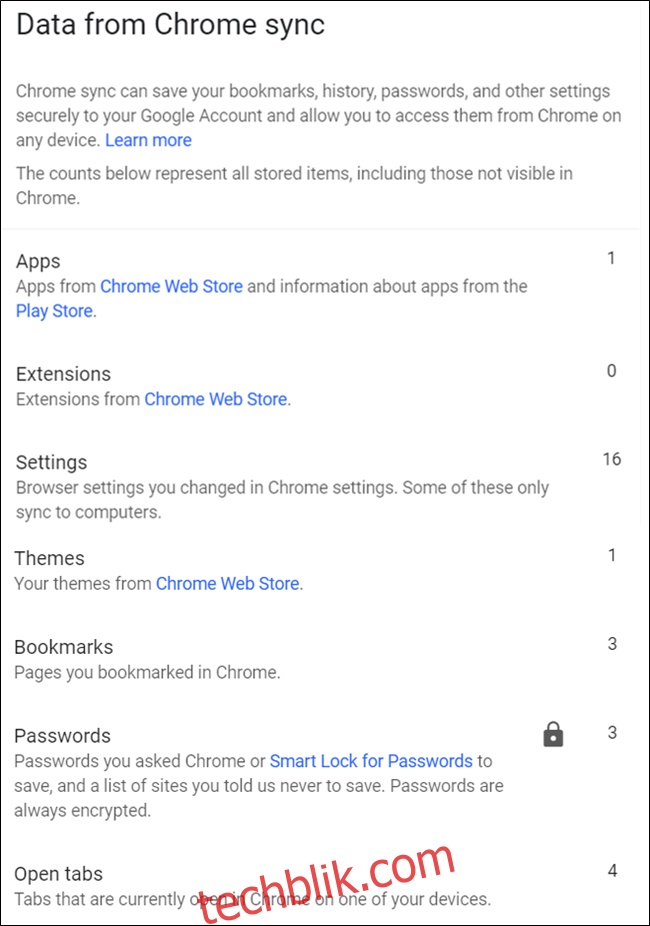
滑动到页面底部,您会找到“重置同步”选项。点击它,即可清除谷歌服务器上的所有同步数据。
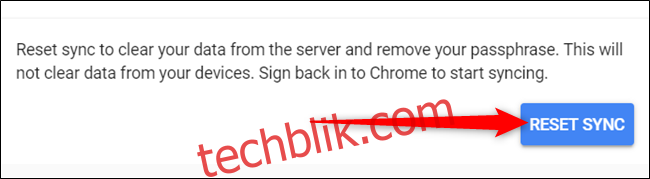
请注意:点击此按钮并不会删除您设备本地存储的任何数据。此操作仅会清除云端数据,并关闭设备间的同步功能。存储在其他设备上的信息副本不会受到影响。
点击“确定”。
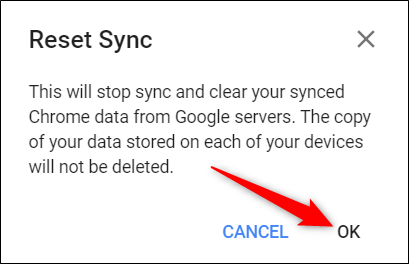
点击确定后,会出现一个提示,通知您同步数据已被清除,同步功能已关闭。

如果您还希望彻底清除本地计算机上存储的所有内容,可以通过浏览器设置删除所有浏览数据。 您可以在地址栏输入chrome://settings并按回车键来进入设置页面。进入“设置”标签后,向下滚动到页面底部,然后点击“高级”。
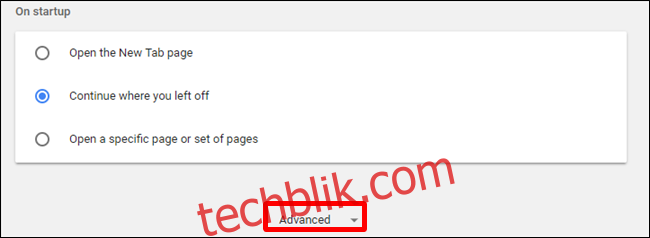
稍微向下滚动,直到看到“清除浏览数据”的选项。点击它。
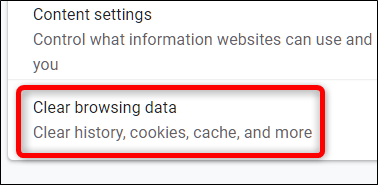
接着,点击“高级”选项卡,在下拉菜单中选择“所有时间”,勾选您希望从浏览器中删除的所有信息,然后点击“清除数据”。
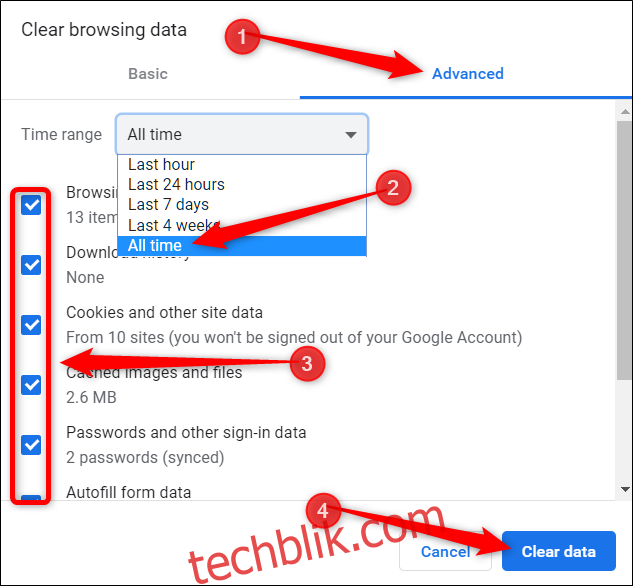
按照提示操作后,您在 Google Chrome 中保存、填写或访问的所有数据都将从您的浏览器中清除。下次您填写表格、尝试登录或访问上周访问过的网站时,您将需要回忆起更多的细节,才能完成这些操作。